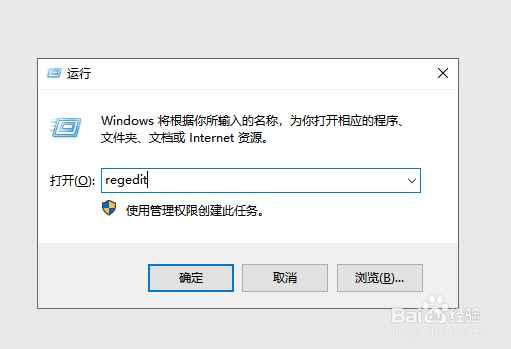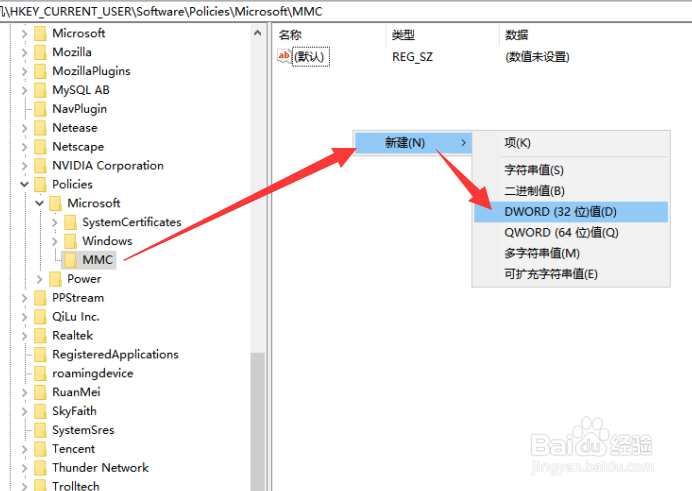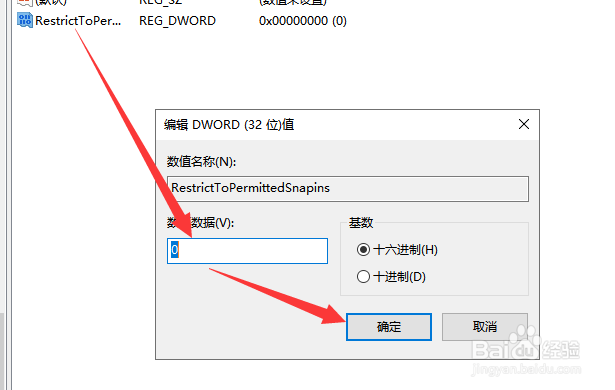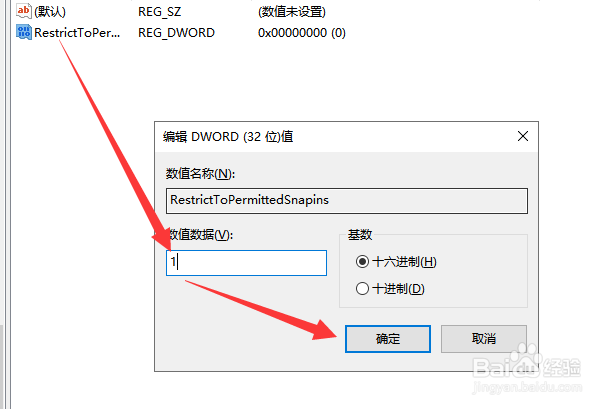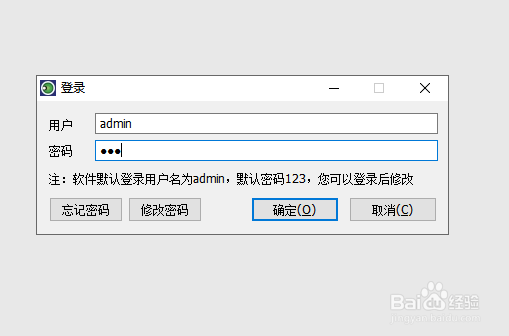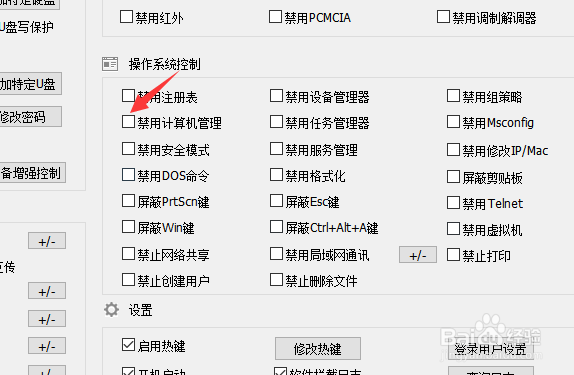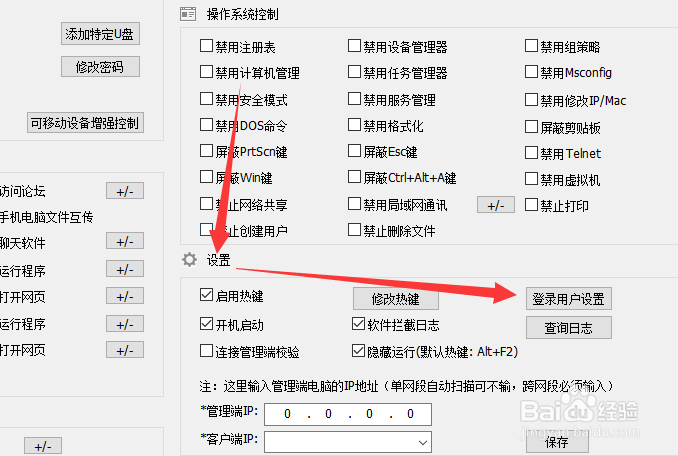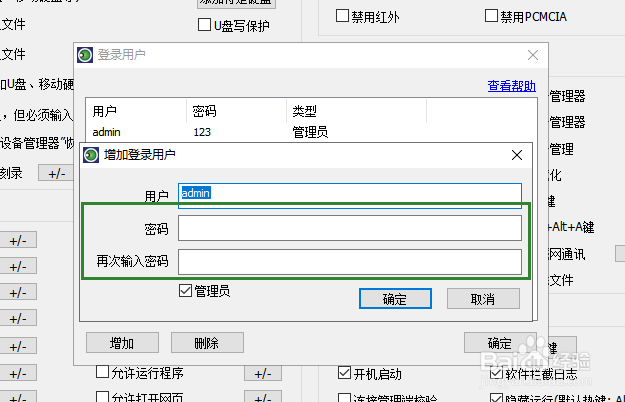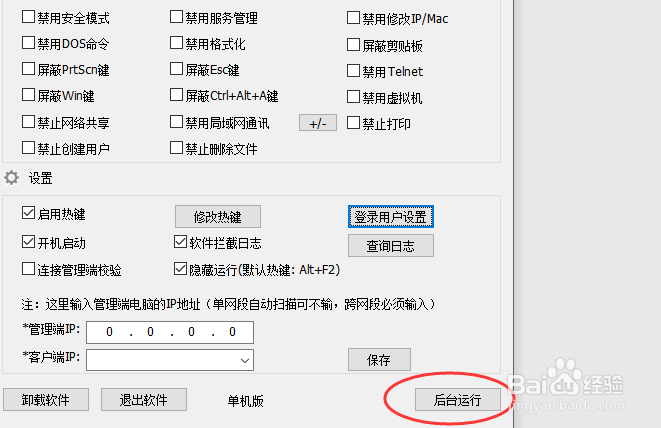电脑如何设置禁止打开计算机管理
1、在电脑桌面使用快捷键win键+R唤出运行窗口,输入regedit,点击回车键。
2、依次点击展开\HKEY_CURRENT_USER\Software\Policies\Microsoft,在Microsoft上点击右键,在弹出的菜单中依次点击新建—项。
3、命名为MMC,选中,在右侧空白处点击右键,在弹出的菜单中依次点击新建—DWORD(32位)值。
4、命名为RestrictToPermittedSnapins,然后双击打开此项,在弹出的菜单中把数值数据修改为0,然后点击确定,重启计算机即可生效,这时候就禁用了计算机管理。
5、如果想启用计算机管理,也很简单,同样双击打开RestrictToPermittedSnapins,在数值数据中把0修改为1,点击确定,重启电脑即可。
6、对于计算机管理的控制,除了使用注册表之外我们还可以通过软件来实现,下面小编以大势至电脑文件防泄密系统为例跟大家介绍下具体的使用方法。百度下载解压安装该系统,返回电脑桌面使用快捷妗哳崛搿键alt+F2唤出登陆窗口,根据提示输入帐号密码,点击确定进入主界面。
7、在主界面左侧操作系统控制选项下找到并勾选禁用计算机管理即可。
8、如果想恢复计算机管理使用,取消勾选计算机管理就行了。设置完成后在下方设置中找到并点击登陆用户设置,在这里修改下初始登陆密码,防止设置的策略被修改。
9、双击打开admin用户,在这里修改密码,然后依次点击确定返回主界面即可设置完成。
10、最后在主界面右下角找到并点击后台运行,系统会自动隐藏到后台,再次设置通过快捷键alt+F2唤出。
声明:本网站引用、摘录或转载内容仅供网站访问者交流或参考,不代表本站立场,如存在版权或非法内容,请联系站长删除,联系邮箱:site.kefu@qq.com。
阅读量:22
阅读量:68
阅读量:79
阅读量:70
阅读量:48